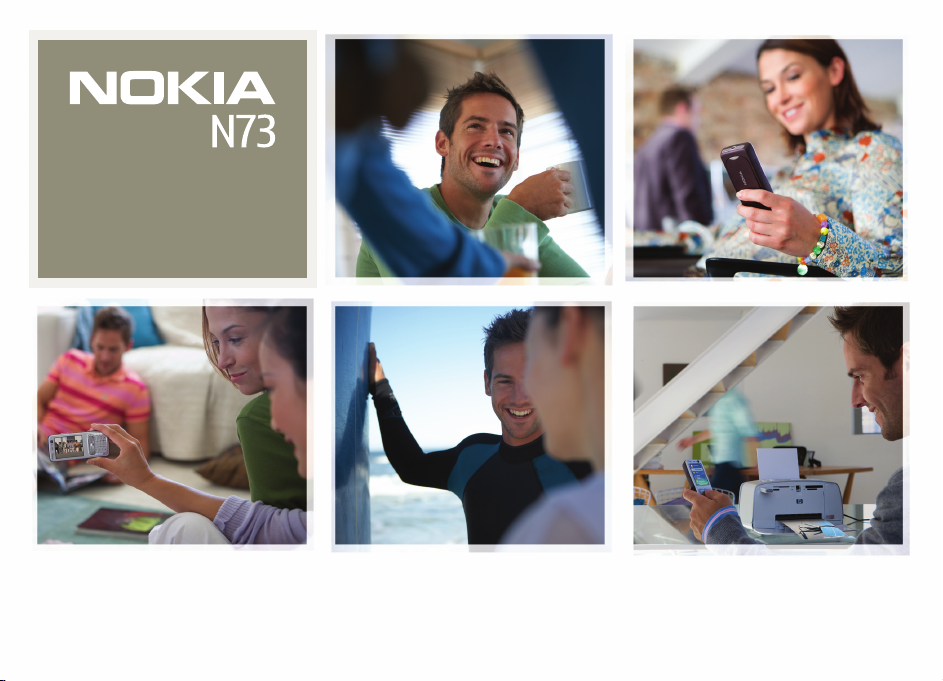
Doplnkové aplikácie
Nokia N73-1
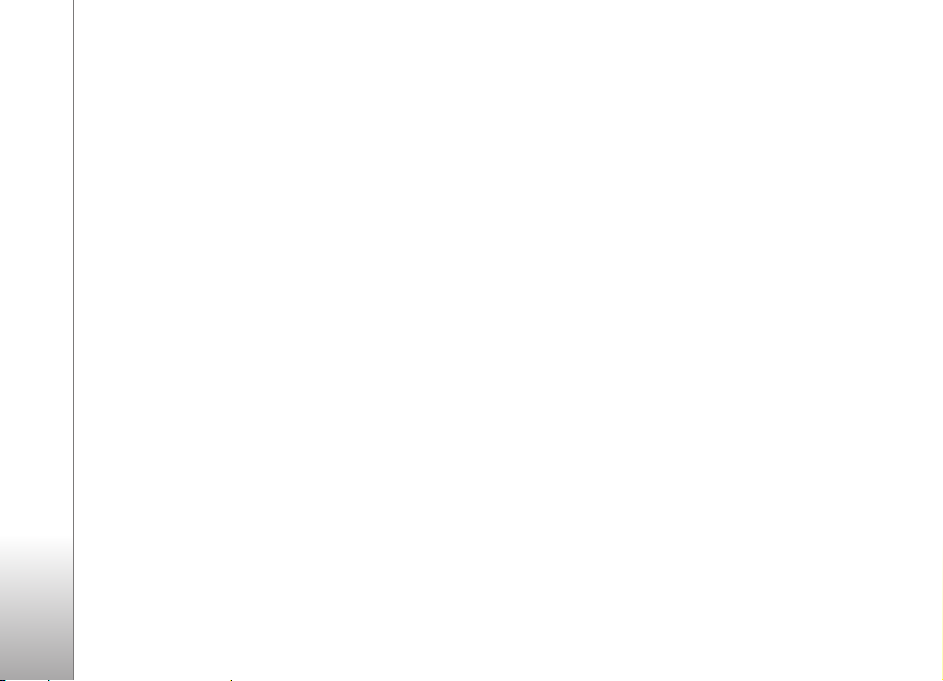
O DOPLNKOVÝCH APLIKÁCIÁCH PRE PRÍSTROJ NOKIA N73
V pamäti prístroja a na disku CD-ROM dodanom s prístrojom nájdete dodatoèné
aplikácie od spoloènosti Nokia a vývojárov tretích strán.
VÝLUKA ZÁRUKY
Aplikácie tretích strán dodávané s prístrojom mohli by» vytvorené a mô¾u by»
vlastníctvom osôb alebo spoloèností, ktoré nie sú súèas»ou a nemajú vz»ah
k spoloènosti Nokia. Spoloènos» Nokia nevlastní autorské práva a/ani práva
du¹evného vlastníctva k aplikáciám tretích strán. Vzhåadom na to spoloènos»
Nokia nepreberá ¾iadnu zodpovednos» za akúkoåvek podporu koncových
u¾ívateåov ani za funkènos» týchto aplikácií, ani za informácie uvedené
v aplikáciách alebo v týchto materiáloch. Spoloènos» Nokia neposkytuje na
aplikácie tretích strán ¾iadnu záruku. BERIETE NA VEDOMIE, ®E SOFTVÉR A/ALEBO
APLIKÁCIE (ÏALEJ SPOLOÈNE OZNAÈOVANÉ AKO „SOFTVÉR“) SA POSKYTUJÚ TAK,
AKO SÚ, BEZ ZÁRUKY AKÉHOKOÅVEK DRUHU, ÈI U® VÝSLOVNEJ ALEBO
ODVODENEJ, A TO V MAXIMÁLNOM ROZSAHU POVOLENOM PLATNÝMI
PRÁVNYMI PREDPISMI. SPOLOÈNOS« NOKIA ANI JEJ DCÉRSKE ÈI INAK PRÍBUZNÉ
SPOLOÈNOSTI NEPOSKYTUJÚ ®IADNE UBEZPEÈENIA ANI ZÁRUKY, VÝSLOVNÉ
ALEBO ODVODENÉ VRÁTANE, ALE BEZ OBMEDZENIA NA ZÁRUKY VLASTNÍCTVA,
OBCHODOVATEÅNOSTI ALEBO VHODNOSTI NA KONKRÉTNY ÚÈEL, A TAKTIE®,
®E SOFTVÉR NEPORU©Í AKÉKOÅVEK PATENTOVÉ PRÁVA, AUTORSKÉ PRÁVA,
PRÁVA K OCHRANNÝM ZNÁMKAM ALEBO INÉ PRÁVA TRETÍCH STRÁN.
© 2008 Nokia. V¹etky práva vyhradené.
Nokia a Nokia Connecting People, Nseries a N73 sú registrovanými ochrannými
známkami spoloènosti Nokia Corporation. Ostatné názvy produktov a spoloèností
uvedené v tomto dokumente mô¾u by» ochrannými známkami alebo obchodnými
oznaèeniami ich príslu¹ných vlastníkov.
Spoloènos» Nokia uplatòuje politiku kontinuálneho vývoja. Spoloènos» Nokia
si vyhradzuje právo meni» a zdokonaåova» ktorýkoåvek z produktov opísaných
v tomto dokumente bez predchádzajúceho upozornenia.
V MAXIMÁLNOM ROZSAHU, AKÝ PRIPÚ©«A PLATNÉ PRÁVO, SPOLOÈNOS« NOKIA
ANI ®IADNY Z JEJ POSKYTOVATEÅOV LICENCIÍ NEPONESIE ZODPOVEDNOS«
ZA AKÚKOÅVEK STRATU DÁT ALEBO PRÍJMU, ANI ZA AKOKOÅVEK VZNIKNUTÉ
OSOBITNÉ, NÁHODNÉ, NÁSLEDNÉ ALEBO NEPRIAME ©KODY.
OBSAH TOHTO DOKUMENTU SA POSKYTUJE „TAK, AKO JE“. NEPOSKYTUJÚ SA
®IADNE ZÁRUKY AKÉHOKOÅVEK DRUHU, ÈI U® VÝSLOVNÉ ALEBO IMPLIKOVANÉ,
SÚVISIACE SO SPRÁVNOS«OU, SPOÅAHLIVOS«OU ALEBO OBSAHOM TOHTO
DOKUMENTU, VRÁTANE, ALE NIE VÝHRADNE, IMPLIKOVANÝCH ZÁRUK
OBCHODOVATEÅNOSTI A VHODNOSTI NA URÈITÝ ÚÈEL, OKREM ZÁRUK, KTORÉ
STANOVUJE PRÍSLU©NÝ PRÁVNY PREDPIS. SPOLOÈNOS« NOKIA SI VYHRADZUJE
PRÁVO KEDYKOÅVEK A BEZ PREDCHÁDZAJÚCEHO UPOZORNENIA TENTO
DOKUMENT ZMENI« ALEBO STIAHNU« Z OBEHU.
Dostupnos» jednotlivých produktov a ich aplikácií sa mô¾e v závislosti od regiónu
lí¹i». Informujte sa, prosím, u svojho predajcu Nokia o podrobnostiach a dostupnosti
jazykových verzií.
Niektoré funkcie závisia od karty SIM a/alebo siete, od slu¾ieb MMS, alebo
od vzájomnej kompatibility zariadení a podporovaných formátov obsahu.
Niektoré slu¾by sú osobitne spoplatòované.
3. VYDANIE SK, 9247715
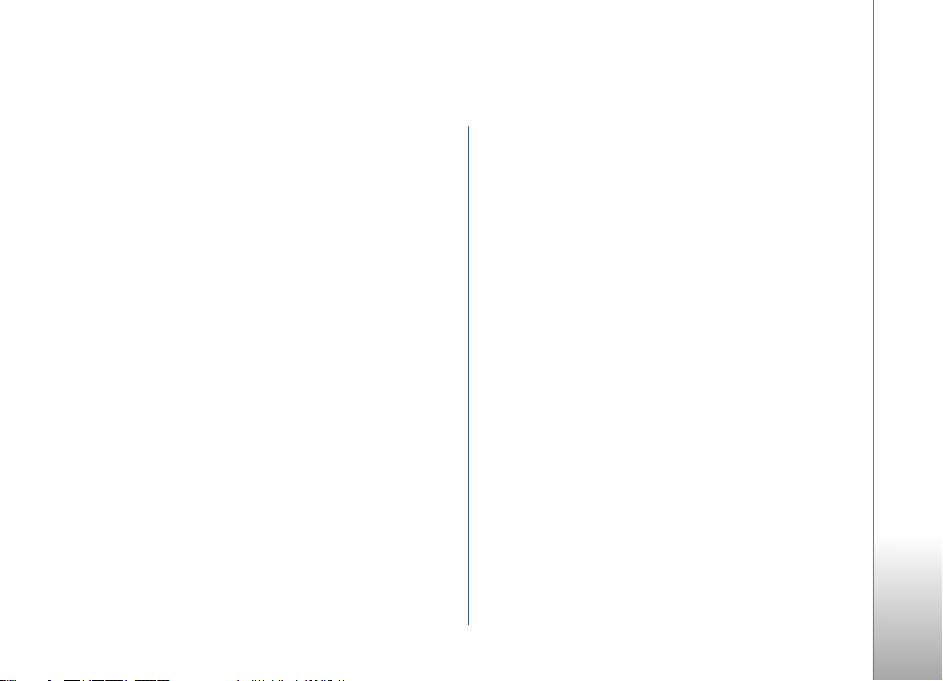
Obsah
Úvod ............................................................4
Slu¾by siete .............................................................................4
Podpora ....................................................................................4
Pripojenie....................................................5
Push to talk ............................................................................5
Naèítajte! ............................................... 10
Nastavenia aplikácie Naèítajte! ......................................10
Aplikácie.................................................. 12
F-Secure Mobile Security .................................................12
Nástroje ................................................... 15
Sprievodca nastaveniami .................................................15
Mobilná TV ............................................. 17
Prvé spustenie ......................................................................18
Prezeranie programov ........................................................18
Slu¾by......................................................................................19
Sprievodca programami.....................................................20
Vyhåadávanie ........................................................................20
Predplatenie kanálov a programov.................................20
Nastavenia ............................................................................21
Indikátory ..............................................................................22
Mobile Search .........................................23
Pou¾itie aplikácie Mobile Search....................................23
Ïal¹ie informácie ................................................................23
Pre vá¹ poèítaè.........................................24
Nokia Lifeblog ....................................................................24
Nokia PC Suite ....................................................................27
Adobe Photoshop Album Starter Edition ....................28
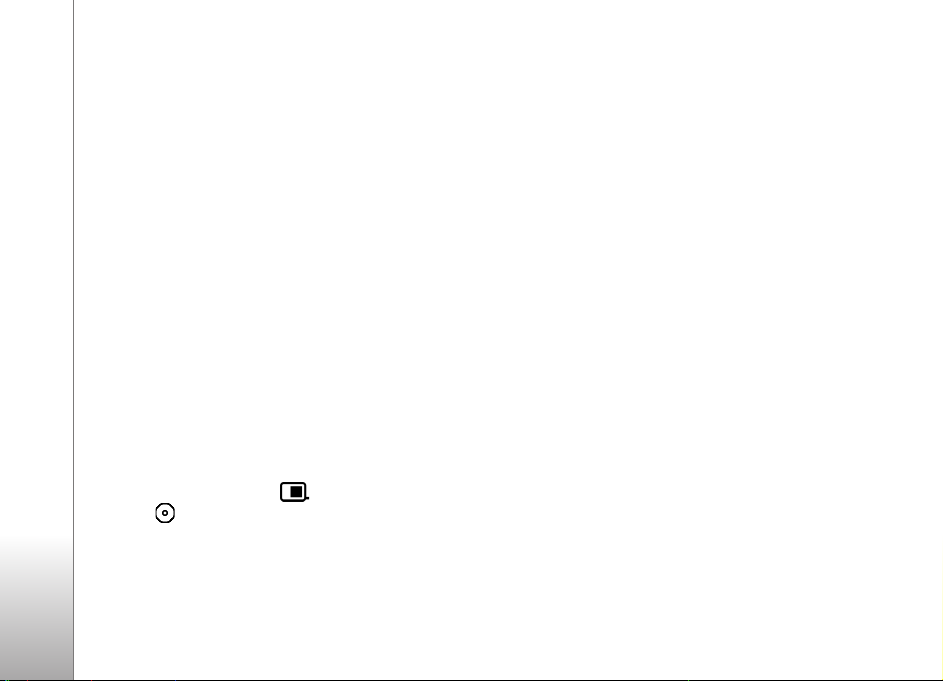
Úvod
Úvod
Èíslo modelu: Nokia N73-1
V nasledujúcom texte pou¾ívame oznaèenie Nokia N73.
Vá¹ prístroj Nokia N73 je výkonný a inteligentný
multimediálny prístroj. Rôzne aplikácie od spoloènosti
Nokia a rozlièných tvorcov softvéru tretích strán vám
umo¾òujú roz¹íri» funkcie vá¹ho prístroja Nokia N73.
Niektoré dodávané aplikácie sa nachádzajú v pamäti
prístroja a niektoré na disku CD-ROM, dodávanom
s prístrojom.
Dostupnos» aplikácií popísaných v tomto návode mô¾e
by» v rôznych krajinách alebo miestach predaja odli¹ná
a príslu¹né aplikácie mô¾u by» k dispozícii iba
v obmedzenom poète jazykov.
Pou¾ívanie niektorých aplikácií je podmienené súhlasom
s platnými licenènými podmienkami.
Ikony v tomto dokumente oznaèujú, èi je aplikácia
dostupná v pamäti prístroja ( ) alebo na disku
CD-ROM ( ).
Ïal¹ie dôle¾ité informácie o prístroji nájdete v návode
na pou¾itie.
Pred pou¾itím musíte aplikácie z disku CD-ROM
nain¹talova» v kompatibilnom poèítaèi.
4
Slu¾by siete
Telefón mo¾no pou¾íva», iba ak je pripojený k slu¾be
poskytovateåa bezdrôtových slu¾ieb. Mnohé funkcie
prístroja si vy¾adujú ¹peciálne funkcie siete. Tieto funkcie
nie sú dostupné vo v¹etkých sie»ach. Niektoré siete mô¾u
od vás vy¾adova» osobitnú dohodu s poskytovateåom
slu¾ieb pred tým, ne¾ budete môc» vyu¾íva» slu¾by siete.
Poskytovateå slu¾ieb vám dá pokyny a vysvetlí vám, aké
poplatky úètuje. V niektorých sie»ach mô¾u existova»
obmedzenia, ktoré ovplyvòujú mo¾nosti vyu¾ívania slu¾ieb
príslu¹ných sietí. Niektoré siete napríklad nemusia
podporova» v¹etky ¹pecifické znaky alebo slu¾by
v niektorých jazykoch.
Podpora
Aplikácie poskytované tvorcami softvéru tretích strán
podporujú príslu¹ní tvorcovia. Ak sa pri pou¾ívaní aplikácie
vyskytnú problémy, vyhåadajte podporu na príslu¹ných
webových stránkach. Odkazy na webové stránky nájdete
v tomto návode na konci jednotlivých oddielov,
venovaných príslu¹ným aplikáciám.
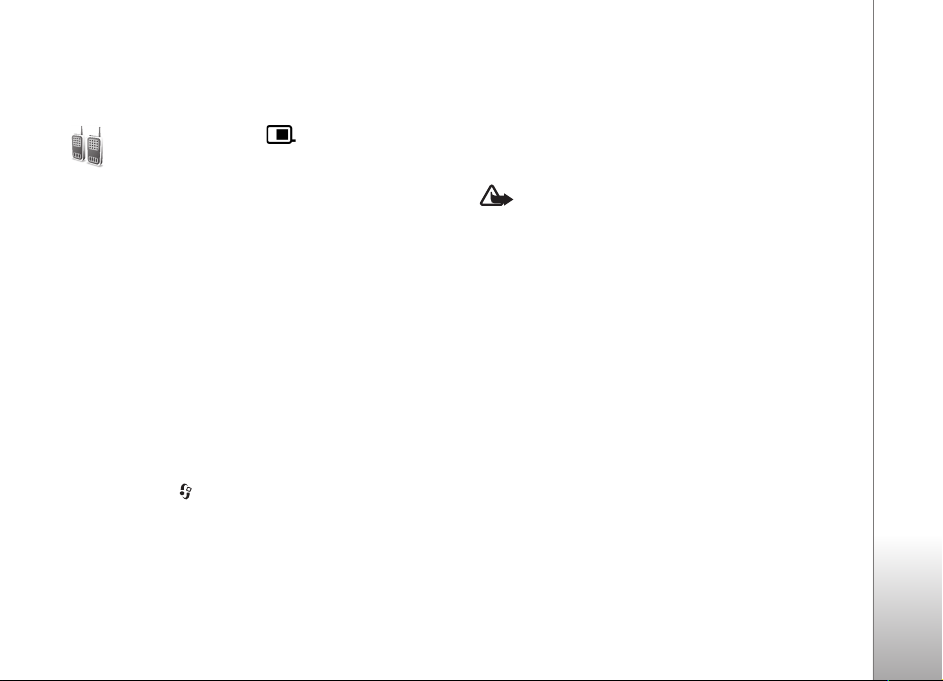
Pripojenie
Push to talk
Slu¾ba PTT (Push to talk) (slu¾ba siete) je slu¾ba
hlasovej komunikácie v reálnom èase cez protokol VoIP,
implementovaná v paketovej dátovej sieti. Slu¾ba PTT
zabezpeèuje priamu hlasovú komunikáciu, ktorá sa
nadvia¾e stlaèením jedného tlaèidla. Prostredníctvom
tejto slu¾by mô¾ete komunikova» s jednou osobou alebo
so skupinou åudí.
Pou¾ívanie slu¾by PTT si vy¾aduje vytvorenie miesta
prístupu a konfiguráciu nastavení tejto slu¾by.
Nastavenia mô¾ete dosta» v ¹peciálnej textovej správe
od poskytovateåa slu¾ieb, ktorý ponúka slu¾bu PTT.
Na konfiguráciu mô¾ete pou¾i» aj aplikáciu Sprievodca
nast., ak ju vá¹ operátor siete podporuje. Pozrite èas»
„Sprievodca nastaveniami“, str. 15.
Stlaète tlaèidlo a vyberte polo¾ku Nástroje > PTT.
Pri komunikácii prostredníctvom slu¾by PTT jeden úèastník
hovorí, zatiaå èo ostatní poèúvajú cez zabudovaný
reproduktor. Úèastníci diskusie sa postupne striedajú.
Keï¾e mô¾e hovori» v¾dy iba jeden èlen skupiny,
maximálny èas príspevku je obmedzený. Tento maximálny
èas je spravidla nastavený na 30 sekúnd. Podrobnosti
o dµ¾ke príspevku vo va¹ej sieti vám poskytne operátor
siete alebo poskytovateå slu¾ieb.
Výstraha: Keï je zapnutý reproduktor, nedr¾te
prístroj pri uchu, preto¾e hlasitos» mô¾e by»
veåmi vysoká.
Telefonické hovory majú v¾dy prioritu pred pou¾itím
slu¾by PTT.
Definovanie miesta prístupu
pre slu¾bu PTT
Mnohí poskytovatelia slu¾ieb vy¾adujú, aby sa ako
predvolené miesto prístupu pou¾ilo internetové miesto
prístupu (IAP). Iní poskytovatelia slu¾ieb umo¾òujú
pou¾íva» miesto prístupu urèené pre slu¾bu WAP.
Ïal¹ie informácie si vy¾iadajte od poskytovateåa slu¾ieb.
Ak nemáte pripojenie na slu¾bu WAP, zrejme sa budete
musie» obráti» na poskytovateåa slu¾ieb a po¾iada» ho
o pomoc pri prvom pripojení alebo nav¹tívi» stránku
www.nokia.com/phonesettings.
Pripojenie
5

Nastavenia slu¾by PTT
Stlaète tlaèidlo a vyberte polo¾ku Nástroje > PTT >
Voåby > Nastavenia.
Vyberte polo¾ku Nastavenia u¾ívateåa a zadajte
Pripojenie
nasledujúce údaje:
Prichádzaj. hovory PTT –Vyberte polo¾ku Hlási»,
ak chcete, aby sa zobrazovali upozornenia na
prichádzajúce hovory. Vyberte polo¾ku Automatický
príjem, ak chcete, aby prístroj automaticky prijímal
hovory prostredníctvom slu¾by PTT. Vyberte polo¾ku
Nie sú povolené, ak chcete, aby prístroj hovory
prostredníctvom slu¾by PTT automaticky odmietal.
Tón hlásenia hov. PTT –Vyberte polo¾ku Nastavený
profilom, ak chcete, aby sa na signalizáciu hovoru PTT
pou¾ilo rovnaké nastavenie ako v prevládajúcom
aktívnom profile.
Tón ¾iadosti o sp. hovor –Vyberte tón pre hlásenie
¾iadostí o spätný hovor.
Spustenie aplikácie –Vyberte, èi sa má prístroj
po zapnutí automaticky prihlási» k slu¾be PTT.
Predvolená prezývka –Zadajte svoju predvolenú
prezývku, ktorá sa zobrazí ostatným úèastníkom.
Poskytovateå slu¾ieb mohol v prístroji zablokova»
mo¾nos» úpravy tejto voåby.
Ukáza» moju adr. PTT –Vyberte polo¾ku Pri indiv.
hovoroch, Pri skup. hovoroch, Pri v¹et. hovoroch
alebo polo¾ku Nikdy. Poskytovateå slu¾ieb mohol
niektoré z týchto mo¾ností vo va¹om prístroji zablokova».
Ukáza» môj stav loginu –Vyberte mo¾nos» Áno alebo Nie
podåa toho, èi chcete, aby sa stav vá¹ho prihlásenia
zobrazoval ostatným úèastníkom, alebo nie.
Vyberte polo¾ku Nastavenia spojenia a zadajte
nasledujúce údaje:
Doména –Zadajte názov domény, ktorý ste získali
od poskytovateåa slu¾ieb.
Názov miesta prístupu –Zadajte názov miesta prístupu
pre slu¾bu PTT. Názov miesta prístupu je potrebný
na vytvorenie spojenia so sie»ou GSM/GPRS.
Adresa servera –Zadajte adresu IP alebo názov
domény servera slu¾by PTT, ktorý ste získali
od poskytovateåa slu¾ieb.
Meno u¾ívateåa –Zadajte meno u¾ívateåa, ktoré ste
získali od poskytovateåa slu¾ieb.
Heslo –Zadajte heslo, ak sa vy¾aduje na vytvorenie
dátového spojenia. Heslo spravidla dostanete
od poskytovateåa slu¾by a rozli¹ujú sa v òom malé
a veåké písmená.
6
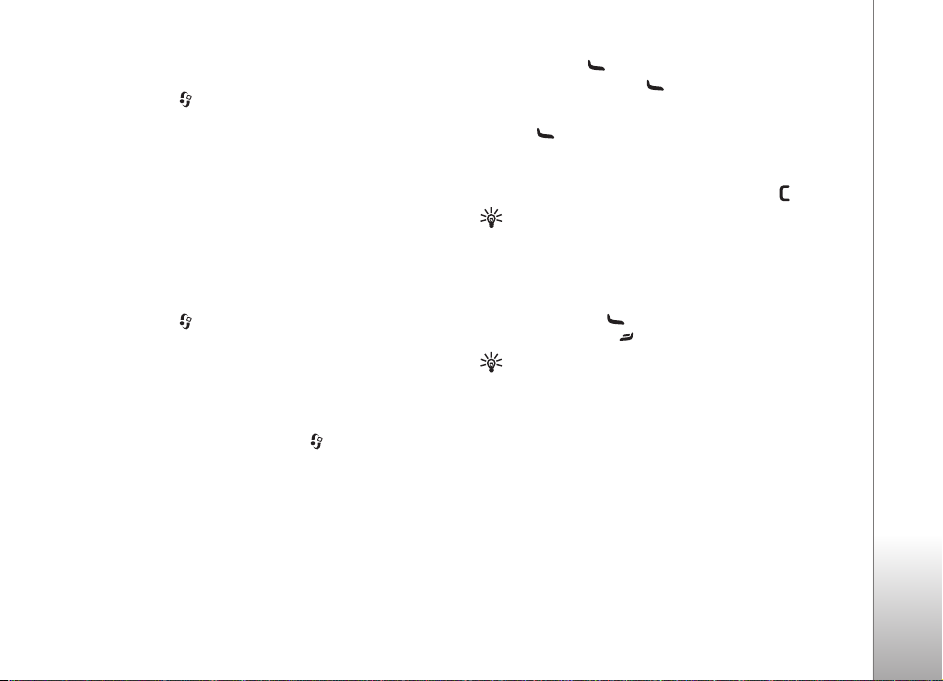
Prihlásenie k slu¾be PTT
Stlaète tlaèidlo a vyberte polo¾ku Nástroje > PTT.
Po spustení sa aplikácia Push to talk automaticky
prihlási k slu¾be.
Ak sa prihlásenie podarilo, aplikácia PTT sa automaticky
pripojí ku kanálom, ktoré boli aktívne pri predchádzajúcom
zatvorení aplikácie. Ak dôjde k strate spojenia, prístroj sa
bude automaticky pokú¹a» o prihlásenie, kým aplikáciu
neukonèíte.
Ukonèenie aplikácie PTT
Stlaète tlaèidlo a vyberte polo¾ku Nástroje > PTT >
Voåby > Ukonèi». Zobrazí sa otázka Vypnú» slu¾bu Push
to talk po ukonèení aplikácie?. Vyberte mo¾nos» Áno,
ak sa chcete odhlási» a zavrie» slu¾bu. Vyberte mo¾nos»
Nie, ak chcete, aby aplikácia zostala aktívna na pozadí.
Ak je otvorených niekoåko aplikácií a chcete prejs» do inej
aplikácie, stlaète a podr¾te tlaèidlo .
Individuálny hovor
Vyberte polo¾ku Voåby > Kontakty PTT.
V zozname vyberte kontakt, s ktorým sa chcete rozpráva»,
a vyberte polo¾ku Voåby > Hovori» individuálne.
Stlaète tlaèidlo a dr¾te ho po celý èas, kým hovoríte.
Keï dohovoríte, tlaèidlo uvoånite.
Kontakt mô¾ete zavola» stlaèením a podr¾aním
tlaèidla aj z iných zobrazení aplikácie Push to talk,
napríklad zo zobrazenia kontaktov. Ak chcete zaèa» nový
telefonický hovor, najskôr ukonèite individuálny hovor.
Vyberte polo¾ku Odpoj alebo stlaète tlaèidlo .
Tip: Poèas hovoru prostredníctvom slu¾by PTT dr¾te
prístroj pred sebou, aby ste videli na displej. Hovorte
do mikrofónu a reproduktor nezakrývajte rukami.
Prijatie individuálneho hovoru
Stlaèením tlaèidla prijmete individuálny hovor
a stlaèením tlaèidla ho zru¹íte.
Tip: Individuálny alebo skupinový hovor mô¾ete
zaèa» aj z adresára Kontakty. Vyberte polo¾ku Voåby >
Voåby PTT > Vytvori» individuálny hovor alebo
Vytvori» skupinový hovor.
Skupinový hovor
Ak chcete zavola» skupine, vyberte polo¾ku Voåby >
Kontakty PTT, oznaète kontakty, ktoré chcete zapoji»
do hovoru, a vyberte polo¾ku Voåby > Nový skup.
hovor PTT.
Pripojenie
7
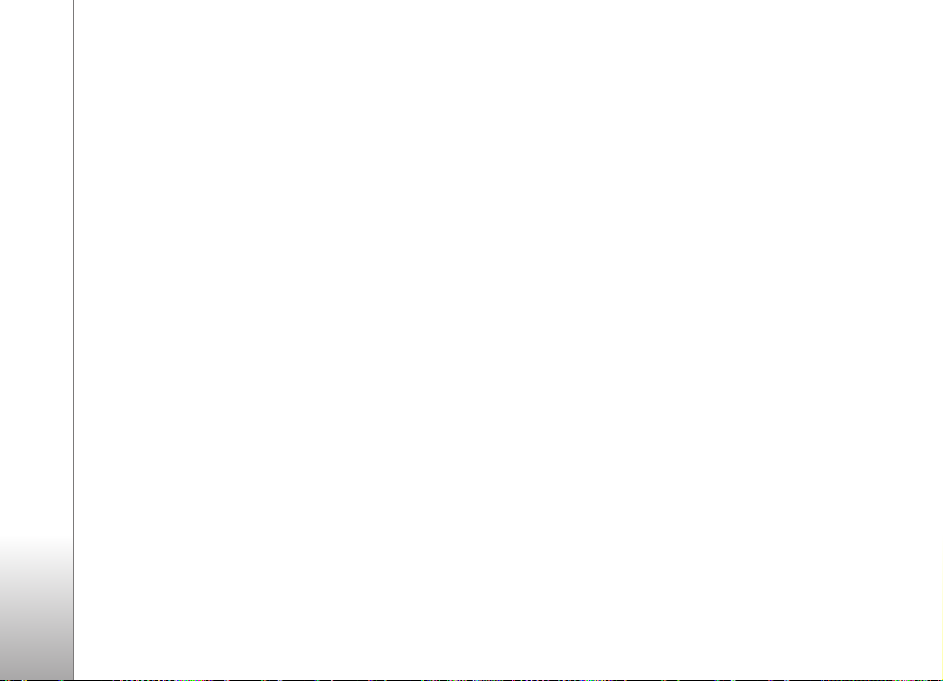
Vy¾iadanie informácií o stave
prihlásenia iných úèastníkov
Ak si chcete vy¾iada» informácie o stave prihlásenia iných
úèastníkov k slu¾be PTT alebo vy¾iadanie zru¹i», vyberte
Pripojenie
polo¾ku Voåby > Kontakty PTT, oznaète kontakt
a vyberte polo¾ku Voåby > Ukáza» stav loginu alebo
Skry» stav loginu.
Odoslanie ¾iadosti o spätný hovor
V zozname Kontakty PTT prejdite na po¾adované meno
a vyberte polo¾ku Voåby > ®iada» spätný hovor.
Vyhovenie ¾iadosti o spätný hovor
Keï vám niekto po¹le ¾iados» o spätný hovor, na displeji
v pohotovostnom stave sa zobrazí správa 1 nová ¾iados»
o spätný hovor. Po vybratí polo¾ky Uká¾ si otvorte
polo¾ku Prijaté ¾iadosti. Ak chcete zaèa» individuálny
hovor, vyberte po¾adovaný kontakt a potom polo¾ku
Voåby > Hovori» individuálne.
Kanály
Mô¾ete sa pripája» k nakonfigurovaným verejným
kanálom. Verejné kanály sú otvorené pre ka¾dého,
kto pozná adresu URL kanála.
Keï nadvia¾ete spojenie s kanálom a hovoríte, poèujú
vás v¹etci úèastníci, ktorí sú pripojení k tomuto kanálu.
Súèasne mô¾e by» aktívnych a¾ pä» kanálov. Ak je aktívny
viac ne¾ jeden kanál, pomocou voåby Vymeò mô¾ete
zmeni» kanál, na ktorom chcete hovori».
Vyberte polo¾ku Voåby > Kanály PTT.
Ak sa chcete prvý raz pripoji» k nakonfigurovanému
verejnému kanálu, vyberte polo¾ku Voåby > Nový kanál >
Prida» existujúci. Keï sa pripájate ku nakonfigurovanému
kanálu, musíte vyplni» URL adresu príslu¹ného kanála.
Vytváranie vlastných kanálov
Ak chcete vytvori» nový nakonfigurovaný kanál, vyberte
polo¾ku Voåby > Nový kanál > Vytvori» nový.
Mô¾ete si vytvára» vlastné verejné kanály, zvoli» vlastný
názov kanála a pozva» si do neho úèastníkov. Títo úèastníci
mô¾u do verejného kanála pozva» ïal¹ích úèastníkov.
Mô¾ete si vytvára» aj privátne kanály. Do privátnych
kanálov majú prístup iba úèastníci pozvaní hostiteåom.
Pre ka¾dý kanál zadefinujte: Názov kanála, Stav
súkromia kanála, Prezývka na kanáli a (voliteåne)
Miniatúra kanála.
Po úspe¹nom vytvorení kanála sa zobrazí otázka, èi chcete
rozosla» pozvánky. Pozvánky na pripojenie ku kanálu sú
textové správy.
8
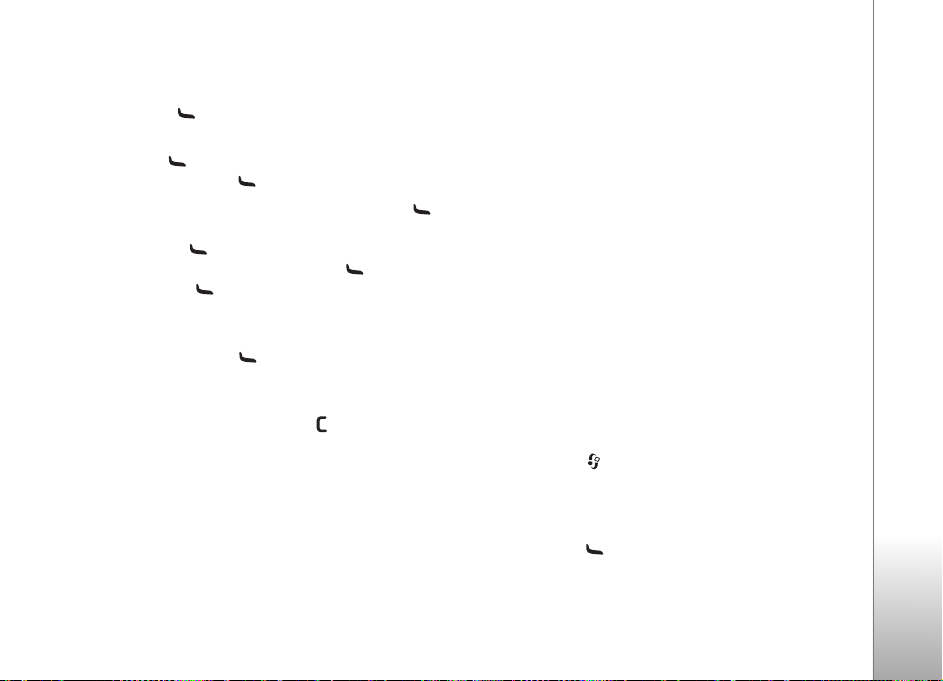
Hovor na kanáli
Ak ste sa prihlásili k slu¾be PTT a chcete hovori» na kanáli,
stlaète tlaèidlo . Budete poèu» tón oznamujúci,
¾e máte slovo.
Dr¾te tlaèidlo stlaèené celý èas, kým hovoríte.
Keï dohovoríte, tlaèidlo uvoånite.
Ak sa pokúsite hovori» na kanáli stlaèením tlaèidla
v èase, keï hovorí iný úèastník, zobrazí sa správa Èakajte.
Uvoånite tlaèidlo , poèkajte, kým druhý úèastník
dohovorí, a potom znova stlaète tlaèidlo . Mô¾ete
tie¾ dr¾a» tlaèidlo stlaèené a èaka», kým sa zobrazí
výzva Hovorte.
Keï hovoríte na kanáli, dostane slovo v¾dy ten úèastník,
ktorý prvý stlaèí tlaèidlo , keï predchádzajúci
úèastník dohovorí.
Po skonèení hovoru prostredníctvom slu¾by PTT vyberte
polo¾ku Odpoj alebo stlaète tlaèidlo .
Ak ste pripojení ku kanálu a chcete si zobrazi» ostatných
úèastníkov, ktorí sú tie¾ pripojení ku kanálu, vyberte
polo¾ku Voåby > Aktívni èlenovia.
Keï ste pripojení ku kanálu a chcete pozva» aj nových
úèastníkov, otvorte okno pozvaní výberom polo¾ky Voåby >
Posla» pozvanie. Nových úèastníkov mô¾ete pozýva», iba
ak ste hostiteåom privátneho kanála alebo ak ide o verejný
kanál. Pozvánky na pripojenie ku kanálu sú textové správy.
Odpoveï na pozvanie
na pripojenie ku kanálu
Ak si chcete ulo¾i» prijaté pozvanie na pripojenie
ku kanálu, vyberte polo¾ku Voåby > Ulo¾i» kanál PTT.
Kanál sa pridá k va¹im kontaktom PTT do zobrazenia
kanálov.
Po ulo¾ení pozvánky na pripojenie ku kanálu sa zobrazí
otázka, èi sa chcete ku kanálu pripoji». Výberom mo¾nosti
Áno sa otvorí okno so spojeniami PTT. Vá¹ prístroj sa
prihlási k slu¾be, ak e¹te nie ste prihlásení.
Ak pozvanie odmietnete alebo zru¹íte, ulo¾í sa do schránky
prijatých správ. Ak sa chcete pripoji» ku kanálu neskôr,
otvorte správu s pozvaním a pozvanie si ulo¾te.
Ak sa chcete pripoji» ku kanálu, v dialógovom okne
vyberte mo¾nos» Áno.
Zobrazenie denníka PTT
Stlaète tlaèidlo a vyberte polo¾ku Nástroje > PTT >
Voåby > Denník PTT. Denník obsahuje tieto zlo¾ky:
Neprijaté, Prijaté hovory a Vytvorené.
Ak chcete zaèa» individuálny hovor z polo¾ky Denník PTT,
stlaète tlaèidlo .
Pripojenie
9
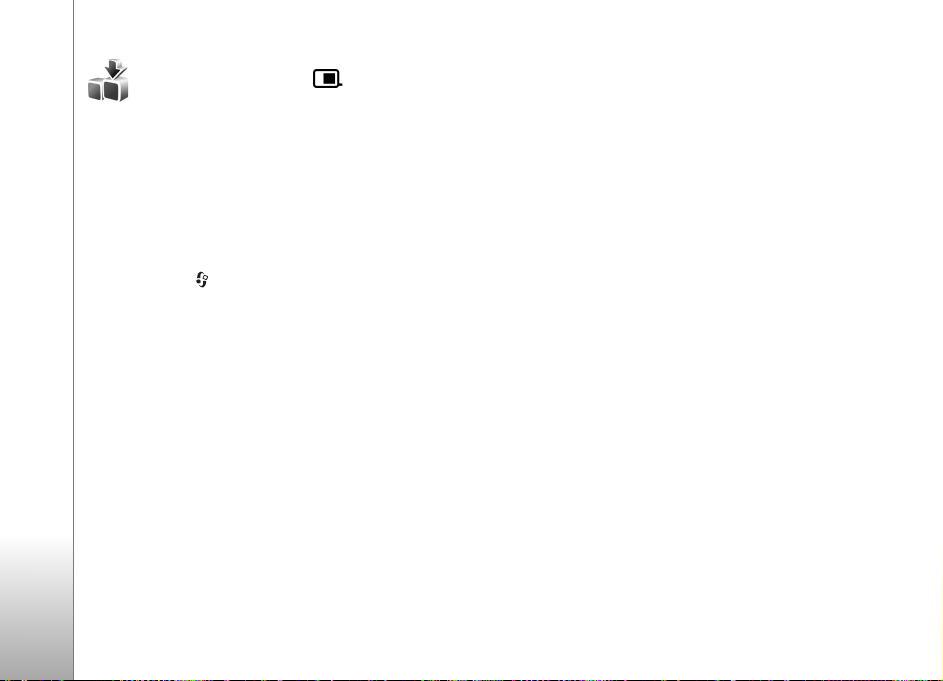
Naèítajte!
10
Pomocou aplikácie Naèítajte! (slu¾ba siete) mô¾ete
vyhåadáva», prezera» si, kupova», naèítava» a inovova»
Naèítajte!
obsah, slu¾by a aplikácie pre svoj prístroj Nokia N73.
Hry, zvonenia, tapety, aplikácie a mnoho ïal¹ích vecí
máte na dosah. Polo¾ky sú organizované v katalógoch
a zlo¾kách od rôznych poskytovateåov slu¾ieb.
Dostupný obsah závisí od poskytovateåa slu¾by.
Stlaète tlaèidlo a vyberte polo¾ku Internet >
Naèítajte!.
Aplikácia Naèítajte! vyu¾íva na prístup k aktuálnemu
obsahu slu¾by siete. Informácie o ïal¹ích polo¾kách
dostupných cez aplikáciu Naèítajte! získate od operátora
siete, poskytovateåa slu¾ieb alebo dodávateåa, èi výrobcu
príslu¹nej polo¾ky.
Aplikácia Naèítajte! neustále prijíma nové aktualizácie,
priná¹a vám najnov¹í obsah, ktorý vá¹ operátor siete alebo
poskytovateå slu¾ieb ponúka pre prístroj. Ak chcete
aktualizova» obsah v aplikácii Naèítajte! manuálne,
vyberte polo¾ku Voåby > Obnovi» zoznam.
Ak napríklad chcete v zozname skry» zlo¾ku alebo katalóg
a vidie» iba èasto pou¾ívané polo¾ky, vyberte mo¾nos»
Voåby > Skry». Ak chcete skryté polo¾ky znova zobrazi»,
vyberte mo¾nos» Voåby > Zobrazi» v¹etky.
Ak chcete kúpi» vybranú polo¾ku z hlavného zobrazenia,
zlo¾ky alebo katalógu, vyberte mo¾nos» Voåby > Kúpi».
Otvorí sa submenu, v ktorom mô¾ete vybra» verziu polo¾ky
a zisti» cenové informácie. Dostupné mo¾nosti závisia
od poskytovateåa slu¾ieb.
Ak chcete naèíta» polo¾ku, ktorá je zadarmo, vyberte
mo¾nos» Voåby > Prevzia».
Nastavenia aplikácie Naèítajte!
Pomocou tejto aplikácie mo¾no do prístroja naèíta»
najnov¹í obsah od operátora siete alebo poskytovateåa
slu¾ieb, prípadne z iných dostupných kanálov. Ak chcete
upravi» nastavenia, vyberte polo¾ku Voåby > Nastavenia >
Miesto prístupu –Vyberte miesto prístupu, ktoré chcete
pou¾i» na pripojenie k serveru poskytovateåa slu¾ieb,
a nastavte, èi má prístroj ¾iada» o miesto prístupu pri
ka¾dom pou¾ití.
Automatické otvorenie –Vyberte mo¾nos» Áno,
ak chcete, aby sa obsah alebo aplikácia po naèítaní
automaticky otvorili.
Potvrdenie uká¾ky –Vyberte mo¾nos» Nie, ak chcete
automaticky naèíta» uká¾ku obsahu alebo aplikácie.

Vyberte mo¾nos» Áno, ak chcete, aby sa vás prístroj spýtal
v¾dy pred naèítaním uká¾ky.
Potvrdenie kúpy –Vyberte mo¾nos» Áno, ak chcete, aby si
prístroj pred zakúpením obsahu alebo aplikácie vy¾iadal
vá¹ súhlas. Ak vyberiete mo¾nos» Nie, proces nákupu sa
zaène hneï po vybratí voåby Kúpi».
Po úprave nastavení vyberte polo¾ku Spä».
Naèítajte!
11

Aplikácie
Aplikácie
12
F-Secure
Mobile Security
Softvér F-Secure Mobile Security pre mobilné terminály
poskytuje ochranu prístroja proti nebezpeènému obsahu
v reálnom èase pomocou automatických antivírusových
aktualizácií prijímaných prostredníctvom správ OTA (Over
the Air –bezdrôtovo). Softvér F-Secure Mobile Security je
urèený na automatické vyhåadávanie vírusov vo v¹etkých
súboroch, ktoré v prístroji otvoríte, a na oddelenie
infikovaných súborov od ostatných kvôli bezpeènosti.
Softvér F-Secure Mobile Security obsahuje aj bránu
firewall, ktorá mô¾e prístroj chráni» proti
neoprávnenému prístupu.
In¹talácia softvéru F-Secure
Mobile Security
Dôle¾ité upozornenie: Vá¹ prístroj mô¾e
podporova» iba jednu antivírusovú aplikáciu. Ak si
nain¹talujete viac ne¾ jednu aplikáciu s antivírusovými
funkciami, mô¾e dôjs» k zhor¹eniu výkonu a obsluhy
alebo prístroj mô¾e úplne presta» pracova».
Ak chcete aktivova» program na naèítanie aplikácie
F-Secure Mobile Security (slu¾ba siete), stlaète tlaèidlo
a vyberte polo¾ku Nástroje > Mobile Security. Naèíta
in¹talaèný balík z predvolenej webovej adresy a nain¹taluje
aplikáciu. Postupujte takto:
1 Vyberte mo¾nos» Áno, ak sa chcete pripoji» k slu¾be
naèítavania a naèíta» in¹talaèný balík. Ak chcete
pokraèova», stlaète tlaèidlo OK.
2 Vyberte mo¾nos» Áno, ak chcete nain¹talova» aplikáciu
a potom polo¾ku Hotovo.
3 Ak súhlasíte s licenènými podmienkami, stlaète
tlaèidlo OK a dokonèite in¹taláciu.
4 Vyberte polo¾ku Zavri, aby sa prostredie in¹talácie
zavrelo.
Aktivácia softvéru F-Secure
Mobile Security
Ak chcete aktivova» túto aplikáciu, stlaète tlaèidlo
avyberte polo¾ku Nástroje > Mobile Security.
Postupujte takto:
1 V uvítacom zobrazení stlaète tlaèidlo OK.

2 Aby sa spustilo hodnotenie, vyberte polo¾ku
Voåby > Zmeni», typ aktivácie Free evaluation
a stlaète tlaèidlo Hotovo.
3 Aby sa vytvorilo pripojenie k slu¾be aktualizácie
a naèítali aktualizované súbory, vyberte mo¾nos» Áno.
4 Dostanete potvrdzujúcu správu o úspe¹nej registrácii.
Ak chcete pokraèova», stlaète tlaèidlo OK.
5 Ak chcete dokonèi» aktiváciu, stlaète tlaèidlo OK.
Aplikácia je skú¹obnou verziou na 30 dní.
Skú¹obné obdobie zaèína po aktivácii softvéru F-Secure
Mobile Security. Aplikáciu mô¾ete pou¾íva» aj po skonèení
skú¹obného obdobia, nemô¾ete v¹ak naèíta» aktualizáciu
softvéru, èo mô¾e spôsobi» ohrozenie zabezpeèenia.
Ak chcete naèítava» aktualizovaný softvér aj po skonèení
skú¹obného obdobia, musíte si zakúpi» ïal¹iu lehotu
poskytovania tejto slu¾by.
Vyhåadávanie vírusov v prístroji
Vírusy mô¾ete v prístroji vyhåadáva» manuálne alebo
automaticky pomocou aplikácie F-Secure Mobile Security.
Ak chcete urèi», èi sa majú vírusy v súboroch vyhåadáva»
manuálne alebo automaticky, vyberte polo¾ku Voåby >
Nastavenia > Re¾im > Real-time alebo Ruène.
Ak vyberiete polo¾ku Real-time, softvér F-Secure
Mobile Security bude poèas pou¾ívania prístroja
pracova» na pozadí a súbory kontrolova» automaticky
pri ich otvorení.
Ak chcete súbory kontrolova» manuálne, v hlavnom
zobrazení aplikácie F-Secure Mobile Security vyberte
polo¾ku Voåby > Scan all.
Ak chcete infikované súbory oddeli» od ostatných súborov
alebo ich po skonèení kontroly vymaza», prejdite doprava
na kartu Infections (Infikované), vyberte súbor a polo¾ku
Voåby > Process selected. Z menu Select action vyberte
polo¾ku Quarantine alebo Vymaza».
Antivírusovú databázu vo svojom prístroji mô¾ete
obnovova» aktualizovaním antivírusového softvéru.
Ak chcete naèíta» antivírusové aktualizácie, musíte
v prístroji nakonfigurova» miesto prístupu do Internetu.
Viac informácií o miestach prístupu nájdete v návode na
pou¾itie prístroja. Keï sa na serveri objaví aktualizovaný
antivírusový softvér, dostanete upozornenie a aktualizáciu
si mô¾ete zo servera naèíta». Ak chcete softvér F-Secure
Mobile Security aktualizova» manuálne, vyberte polo¾ku
Voåby > Aktualizova».
Aplikácia Firewall
Aplikácia firewall pracuje na pozadí a kontroluje
prichádzajúce a odchádzajúce sie»ové prenosy v závislosti
od vopred definovanej úrovne zabezpeèenia, ktorú ste
si vybrali. V hlavnom zobrazení aplikácie Firewall
protection sa zobrazí aktuálna úroveò zabezpeèenia.
Aplikácie
13

Ak chcete zmeni» úroveò zabezpeèenia, vyberte polo¾ku
Voåby > Nastavenia > Firewall protection a jednu
z nasledujúcich mo¾ností:
Allow all –Povolí v¹etky prichádzajúce a odchádzajúce
Aplikácie
sie»ové prenosy bez zabezpeèenia proti neoprávneným
pokusom o pripojenie.
Normálne –Povolí v¹etky odchádzajúce sie»ové prenosy.
Vysoké –Povolí prenos najpou¾ívanej¹ích aplikácií
dodávaných s prístrojom.
Deny all –Zaká¾e v¹etky prichádzajúce a odchádzajúce
sie»ové prenosy. Nemô¾ete pou¾i» ¾iadne slu¾by, ktoré
si vy¾adujú prístup k sieti, napríklad e-mail alebo
prehåadávanie webovej siete.
Ïal¹ie informácie o softvéri F-Secure Mobile Security
nájdete na stránkach mobile.f-secure.com alebo
www.f-secure.com/products/fsms.html.
14

Nástroje
Sprievodca nastaveniami
Aplikácia Sprievodca nast. na základe údajov
od poskytovateåa bezdrôtových slu¾ieb nakonfiguruje
vo va¹om prístroji nastavenia pre slu¾by operátora
(MMS, GPRS a Mobile Internet), e-mail, slu¾bu PTT
(slu¾ba siete) a zdieåanie videoklipov (slu¾ba siete).
Ak chcete vyu¾íva» tieto slu¾by, budete sa zrejme musie»
obráti» na operátora siete alebo poskytovateåa slu¾ieb,
aby vám aktivoval dátové pripojenie alebo iné slu¾by.
Stlaète tlaèidlo a vyberte polo¾ku Nástroje >
Sprievodca.
Vyberte z menu polo¾ku, ktorú chcete v prístroji
konfigurova», a stlaète tlaèidlo .
E-mail
1 Keï si zvolíte konfiguráciu e-mailových nastavení,
aplikácia Sprievodca nast. zistí dostupného operátora
siete a po¾iada vás o potvrdenie. Stlaète tlaèidlo OK
alebo prejdite na iného operátora siete a stlaète
tlaèidlo OK.
2 Zo zoznamu vyberte poskytovateåa e-mailových
slu¾ieb.
3 Vyberte server odoslaných e-mailov. Ak máte
pochybnosti, pou¾ite predvolený server.
4 Aplikácia Sprievodca nast. vás vyzve, aby ste zadali
e-mailovú adresu, meno u¾ívateåa a heslo. Vyberte
jednotlivé polo¾ky a potom mo¾nos» Voåby > Zmeni».
Zadajte príslu¹né údaje a stlaète tlaèidlo OK.
5 Po skonèení vyberte polo¾ku Voåby > OK.
6 Ak chcete potvrdi» zriadenie po¹tovej schránky v sieti
urèeného operátora, stlaète tlaèidlo OK.
7 Stlaète tlaèidlo OK.
Push to talk
1 Pri konfigurácii nastavení slu¾by PTT (Push to talk)
(slu¾ba siete) aplikácia Sprievodca nast. zistí
dostupného operátora siete a po¾iada vás o potvrdenie
výberu. Stlaète tlaèidlo OK alebo prejdite na iného
operátora siete a stlaète tlaèidlo OK.
2 Niektorí operátori vy¾adujú meno u¾ívateåa, heslo
a prezývku. Vyberte jednotlivé polo¾ky a potom
mo¾nos» Voåby > Zmeni». Zadajte príslu¹né údaje
a stlaète tlaèidlo OK.
Nástroje
15

3 Po skonèení vyberte polo¾ku Voåby > OK.
4 Ak chcete potvrdi» nastavenia slu¾by Push to talk
pre daného operátora, stlaète tlaèidlo OK.
Nástroje
Zdieåanie videa
1 Pri konfigurácii nastavení slu¾by Zdieåanie videa
(slu¾ba siete) aplikácia Sprievodca nast. zistí
dostupného operátora siete a po¾iada vás o potvrdenie
výberu. Stlaète tlaèidlo OK alebo prejdite na iného
operátora siete a stlaète tlaèidlo OK.
2 Niektorí operátori vy¾adujú adresu na zdieåanie
videoobsahu, meno u¾ívateåa a heslo. Vyberte
jednotlivé polo¾ky a potom mo¾nos» Voåby > Zmeni».
Zadajte príslu¹né údaje a stlaète tlaèidlo OK.
3 Po skonèení vyberte polo¾ku Voåby > OK.
4 Ak chcete potvrdi» nastavenie na zdieåania
videoobsahu pre urèeného operátora, stlaète
tlaèidlo OK.
5 Po vytvorení nastavení na zdieåanie videoobsahu sa
vás aplikácia Sprievodca nast. spýta, èi chcete vytvori»
alebo aktualizova» vlastný kontakt. Vyberte mo¾nos»
Áno alebo Nie.
Operátor
1 Ak sa rozhodnete nakonfigurova» nastavenia
operátora, aplikácia Sprievodca nast. zistí dostupného
operátora siete a po¾iada vás o potvrdenie výberu.
Stlaète tlaèidlo OK alebo prejdite na iného operátora
siete a stlaète tlaèidlo OK.
2 Ak chcete potvrdi» konfiguráciu prístroja pre urèeného
operátora, stlaète tlaèidlo OK.
Ïal¹ie informácie
Ak sa pri práci s aplikáciou Sprievodca nast.
vyskytnú nejaké problémy, nav¹tívte webovú lokalitu
s nastaveniami pre telefóny Nokia na adrese
www.nokia.com/phonesettings.
16

Mobilná TV
Aplikácia Mobilná TV umo¾òuje prístroju prijíma»
digitálne televízne programy DVB-H (Digital Video
Broadcast – Handheld – Digitálne videovysielanie –
do ruky). Pomocou aplikácie Mobilná TV mô¾ete získa»
prístup k mobilným televíznym a rozhlasovým slu¾bám
(slu¾ba siete) a sledova» a poèúva» digitálne televízne
programy. Ak chcete prijíma» programy, ako doplnok
potrebujete prijímaè SU-33W aplikácie Mobilná TV od
spoloènosti Nokia a softvér, ktorý podporuje slu¾by
aplikácie Mobilná TV.
Ak u¾ máte v prístroji in¹talovanú aplikáciu Mobilná TV
od spoloènosti Nokia, skontrolujte dostupnos» aplikácie
v prístroji na stránkach podpory tohto prijímaèa, ktoré
nájdete na webovej stránke www.nokia.com/support alebo
na webovej lokalite miestneho zastúpenia spoloènosti
Nokia. Ak chcete pou¾íva» túto aplikáciu, mo¾no budete
musie» v prístroji aktualizova» softvér.
Ak nemáte prístup k aplikácii Mobilná TV, je mo¾né, ¾e
operátori vo va¹om regióne túto aplikáciu nepodporujú.
Slu¾by aplikácie Mobilná TV mô¾u by» dostupné a¾ po
predplatení. Informácie o pokrytí siete pre aplikáciu
Mobilná TV, dostupnosti, cenách a in¹trukcie na prístup
k slu¾bám získate od svojho poskytovateåa slu¾ieb.
V niektorých krajinách musia vlastníci televízneho
prijímaèa plati» poplatok za televíznu licenciu. Ïal¹ie
informácie získate na miestnych úradoch.
®ivé televízne vysielanie nemô¾ete sledova», ak nie je
vlo¾ená karta SIM alebo ak je aktívny profil offline.
Ak potrebujete vymeni» prístroj alebo kartu SIM,
informácie o dostupnosti slu¾by získate u poskytovateåa
slu¾ieb. Slu¾bu si mo¾no budete musie» znovu predplati».
Ak je prístroj pripojený k prijímaèu aplikácie Mobilná TV,
nemo¾no ho pripoji» k iným prístrojom s podporou
Bluetooth, napríklad k headsetu Bluetooth. Ak sa k vá¹mu
prístroju pokú¹ajú pripoji» iné prístroje s podporou
Bluetooth, zobrazí sa výzva na zablokovanie alebo prijatie
pripojenia. Ak pripojenie prijmete, televízne prehrávanie
online sa zastaví.
Ak poèas sledovania ¾ivého televízneho vysielania
prijmete hovor, príjem vysielania sa preru¹í, po ukonèení
hovoru sa v¹ak obnoví.
Mobilná TV
17

Prvé spustenie
1 Stlaète tlaèidlo a vyberte mo¾nos» Aplikácie >
Mobilná TV. Zadajte názov prístroja. Zobrazí sa výzva
na zapnutie pripojenia Bluetooth. Prístroj zaène
Mobilná TV
vyhåadáva» iné prístroje s pripojením Bluetooth.
V zozname nájdených prístrojov vyberte polo¾ku
SU-33W a zadajte prístupový kód. Prijímaè aplikácie
Mobilná TV sa musí nachádza» v blízkosti prístroja.
Ak chcete vyu¾íva» slu¾bu Mobilná TV, musíte prístroj
spárova» s prijímaèom tejto aplikácie.
2 Systém zobrazí Sprievodcu programami dostupnými
vo va¹ej oblasti. Pri prvom spustení to mô¾e trva»
niekoåko minút.
3 Ak chcete vybra» Sprievodcu programami, prejdite naò
a stlaète tlaèidlo . Systém usporiada dostupné
kanály. Mô¾e to chvíåu trva». Sprievodcu programami
mô¾ete neskôr zmeni» v nastaveniach.
Pri ïal¹om otvorení aplikácie Mobilná TV sa zobrazí
posledný vybraný Sprievodca programami a posledný
sledovaný televízny kanál.
Pri otvorení aplikácie Mobilná TV mo¾no prístroj nenájde
¾iadnych Sprievodcov programami. Ak chcete vyhåada»
a zobrazi» dostupných Sprievodcov programami, vyberte
polo¾ku Voåby > Znova skenova».
Aplikácia Mobilná TV vyu¾íva pri ukladaní Sprievodcu
programami veåké mno¾stvo pamäte prístroja. Ak je
prijímaè aplikácie Mobilná TV zapnutý a pripojený
k prístroju prostredníctvom pripojenia Bluetooth, prístroj
sa bude pokú¹a» pravidelne aktualizova» Sprievodcu
programami bez ohåadu na to, èi je aplikácia Mobilná TV
zapnutá. Ak v prístroji nie je dostatok pamäte na
aktualizáciu, prístroj vás upozorní na nízky stav
pamäte. Pamä» uvoånite odstránením údajov. Ïal¹ie
informácie o mo¾nostiach uvoånenia pamäte nájdete
v pou¾ívateåských príruèkách na stránkach podpory
produktov spoloènosti Nokia alebo na webovej lokalite
miestneho zastúpenia spoloènosti Nokia.
Ak sa pripojenie Bluetooth stratí, nevypínajte prijímaè
aplikácie Mobilná TV. Ak chcete obnovi» pripojenie
Bluetooth, vrá»te prijímaè aplikácie Mobilná TV do rozsahu
pripojenia Bluetooth a zapnite kanál. Mô¾ete aj re¹tartova»
aplikáciu Mobilná TV.
Poznámka. Signál DVB-H mô¾e by» v dôsledku
rôznych okolitých podmienok (napríklad v podzemnej
gará¾i) zablokovaný alebo oslabený.
Prezeranie programov
Pred prezeraním kanála si ho mo¾no budete musie»
predplati». Pozrite si èas» „Predplatenie kanálov
a programov“, str. 20.
18

Mo¾no budete môc» prezera» aj program, ktorý ste si
nepredplatili. Vyberte polo¾ku Voåby > Uká¾ka (ak je
k dispozícii).
Ak chcete vybra» kanál, prejdite naò a stlaète tlaèidlo
alebo stlaète èíselné tlaèidlá. Po stlaèení tlaèidla
mô¾ete zadáva» dvojciferné èísla kanálov.
Ak chcete zmeni» kanál, stláèajte navigaèné tlaèidlo doåava
alebo doprava.
Ak chcete zmeni» poradie kanálov, vyberte polo¾ku
Voåby > Nastavenia. Pozrite si èas» „Nastavenia“, str. 21.
Ak chcete zobrazi» aktuálny stav batérie doplnku, vyberte
polo¾ku Voåby > Stav batérie doplnku. Pri poklese
kapacity na 10 % alebo menej sa zobrazí výzva na dobitie
batérie doplnku.
Ak chcete prepína» medzi zobrazením na ¹írku a na vý¹ku,
vyberte polo¾ku Voåby > Re¾im zobrazenia > Na ¹írku
alebo Na vý¹ku.
Ak chcete prepnú» na zobrazenie na celý displej, vyberte
polo¾ku Voåby > Celý displej. Ak sa chcete vráti» do
normálneho zobrazenia, vyberte polo¾ku Voåby >
Normálny displej.
Tip: Ak chcete prepína» medzi zobrazením na celý
displej a normálnym zobrazením, stlaète tlaèidlo .
Ak si chcete pozrie» webovú stránku poskytovateåa slu¾ieb,
vyberte polo¾ku Voåby > Stránka poskytovateåa. Príkaz
menu sa mô¾u lí¹i». Na prístup k webovej stránke
poskytovateåa slu¾ieb mo¾no budete potrebova» sie»ové
pripojenie.
Ak chcete nastavi» hlasitos», pou¾ite tlaèidlo hlasitosti. Ak
chcete stlmi» alebo zapnú» zvuk, vyberte polo¾ku Voåby >
Stlmi» alebo Ozvuèi».
Výstraha: Keï je zapnutý reproduktor, nedr¾te
prístroj pri uchu, preto¾e hlasitos» mô¾e by» veåmi
vysoká.
Ak chcete znovu prehra» posledných 30 sekúnd, vyberte
polo¾ku Voåby > Prehra» (ak je dostupná).
Slu¾by
Kanály mô¾u ponúka» doplnkové interaktívne slu¾by,
napríklad webové prepojenia, mo¾nos» zakúpi» nieèo alebo
hlasova» za nieèo, prípadne in¹talova» a pou¾íva» aplikácie
TM
.
Java
Dôle¾ité: In¹talujte a pou¾ívajte iba aplikácie a iný
softvér z dôveryhodných zdrojov, napríklad aplikácie
nesúce podpis Symbian alebo také, ktoré pre¹li testom
Java Verified
Ak si chcete pozrie» dostupné slu¾by kanála, ktorý práve
pozeráte, vyberte polo¾ku Voåby > Slu¾by. Dostupné
slu¾by sa mô¾u lí¹i». Mnoho televíznych programov
nemusí slu¾by poskytova» vôbec.
TM
.
Mobilná TV
19

Za pou¾ívanie siete potrebnej na prístup k slu¾bám sa
mô¾u úètova» poplatky.
Sprievodca programami
Mobilná TV
Ak chcete zobrazi» Sprievodcu programami, vyberte
polo¾ku Voåby > Prehåad programov. Ak chcete
v Sprievodcovi programami zmeni» kanál, stláèajte
navigaèné tlaèidlo doprava alebo doåava. Ak si chcete
prezera» programy, stláèajte navigaèné tlaèidlo nahor
alebo nadol. Programy sú usporiadané podåa èasu ich
spustenia.
Ak chcete sledova» aktuálne vybraný program, vyberte
polo¾ku Voåby > Sledova» program.
Ak chcete nastavi» pripomienku pre najnov¹í program,
vyberte polo¾ku Voåby > Pripomenú». Symbol
oznaèuje program s pripomienkou. Ak chcete definova»,
o aký èas pred zaèiatkom programu sa má zobrazi»
pripomienka, pozrite si èas» „Nastavenia“ na str. 21.
Pripomienky nebudú fungova» v prípade, ak zmeníte
Sprievodcu programami alebo ak ste program zo
Sprievodcu programami odstránili.
Pripomienka nezaznie, ak je prístroj vypnutý.
Ak chcete pripomienku odstráni» zo Sprievodcu
programami, vyberte po¾adovanú pripomienku a polo¾ku
Voåby > Odstráni» pripomienku.
Ak si chcete pozrie» podrobnosti o programe,
v Sprievodcovi programami vyberte po¾adovaný program a
polo¾ku Voåby > Detaily programu.
Vyhåadávanie
Ak chcete vo vybranom Sprievodcovi programami
vyhåadáva» re»azec znakov:
1 Vyberte mo¾nos» Voåby > Håada».
2 Zadajte håadaný výraz alebo stlaèením tlaèidla
vyberte výraz z predchádzajúcich vyhåadávaní.
Vyhåadávanie mô¾ete obmedzi» na urèitý kanál,
prípadne mô¾ete ¹pecifikova» deò v tý¾dni alebo ¾áner.
3 Vyhåadávanie spustíte výberom polo¾ky Nájdi.
4 Ak chcete program sledova» alebo poèúva», predplati»
si ho, prezrie» si jeho podrobnosti alebo nastavi»
pripomienku, vyberte nájdený program a polo¾ku
Voåby.
Predplatenie kanálov a programov
Niektoré televízne kanály a programy mô¾u vy¾adova»
predplatenie. Polo¾ky so zru¹eným predplatením sú
oznaèené symbolom . Balík kanálov tvoria kanály,
ktoré si mô¾ete predplati» ako jeden balík.
Ak si chcete pozrie» zoznam polo¾iek, ktoré ste si
predplatili, vyberte polo¾ku Voåby > Predplatné >
20

Moje predplatné. Ak chcete naèíta» predplatené polo¾ky,
ktoré sa stratili z prístroja, vyberte polo¾ku Voåby >
Obnovenie predplatn..
Ak si chcete predplati» polo¾ku, postupujte takto:
1 Vyberte mo¾nos» Voåby > Predplatné >
Nové predplatné.
2 Vyberte polo¾ku so zru¹eným predplatením z mo¾ností:
Balíky kanálov, Kanály alebo Programy.
3 Vyberte mo¾nos» Voåby > Predplati».
4 Vyberte dµ¾ku predplatenia.
5 Ak chcete prija» predplatenie, vyberte polo¾ku Over.
Keï budete môc» zaèa» sledova» kanál alebo program,
zobrazí sa upozornenie.
Predplatenie nie je mo¾né, ak nie je vlo¾ená karta SIM
alebo ak je aktívny profil offline. Ak vymeníte karty SIM,
kanály a programy si musíte znovu predplati».
Ukonèenie predplatenia
1 Vyberte mo¾nos» Voåby > Predplatné > Moje
predplatné.
2 Vyberte predplatenú polo¾ku z mo¾ností Balíky
kanálov, Kanály alebo Programy.
3 Ak si chcete pozrie» podrobnosti o polo¾ke, vyberte
mo¾nos» Voåby > Detaily polo¾ky.
4 Ak chcete ukonèi» aktuálne predplatenie, vyberte
polo¾ku Voåby > Zru¹i» predplatné.
Nastavenia
Ak chcete konfigurova» nastavenia aplikácie Mobilná TV,
vyberte polo¾ku Voåby > Nastavenia a jednu z týchto
mo¾ností:
Stav systému – ak si chcete pozrie» v¹eobecný stav
aplikácie Mobilná TV a intenzitu signálu. Ak chcete
aktualizova» indikátor intenzity signálu, zatvorte toto
dialógové okno a znovu ho otvorte.
Poradie kanálov – ak chcete zmeni» predvolené poradie
kanálov. Ak chcete oznaèi» polo¾ky, ktoré sa majú
presunú», vyberte polo¾ku Voåby > Oznaèi». Vyberte
polo¾ku Voåby > Presunú», prejdite na nové umiestnenie
a vyberte polo¾ku OK.
Rodièovská kontrola – ak chcete nastavi» vekovú hranicu
programov. Po¾adované heslo je rovnaké ako blokovací
kód prístroja. Ak chcete sledova» ktorýkoåvek televízny
program s nastavenou vekovou hranicou, musíte zada»
blokovací kód.
Pripomienka – ak chcete definova», o aký èas pred
zaèiatkom programu sa má zobrazi» pripomienka.
Prehåad programov – ak si chcete prezera» dostupných
Sprievodcov programami a zmeni» aktuálneho Sprievodcu
programami.
Mobilná TV
21

Obn. nast. Mobilnej TV – ak chcete obnovi» pôvodné
nastavenia aplikácie Mobilná TV. Predplatené polo¾ky sa
nezmenia, ale Sprievodca programami a aktuálne
pripomienky sa odstránia. Po obnove nastavení sa
aplikácia Mobilná TV re¹tartuje. Po spustení budete
mô¾e znovu vybra» Sprievodcu programami.
Mobilná TV
Indikátory
– balík kanálov
– kanál
– program
– polo¾ka so zru¹eným preplatením
– slu¾ba správ
– slu¾ba telefónu
– internetová slu¾ba
– slu¾ba Java
– veková hranica
22

Mobile Search
Pomocou aplikácie Mobile Search (Mobilné vyhåadávanie)
mô¾ete získa» prístup k vyhåadávacím nástrojom,
vyhåadáva» a pripája» sa k miestnym slu¾bám, webovým
lokalitám a vyhåadáva» snímky alebo mobilný obsah.
Túto aplikáciu mô¾ete pou¾i» napríklad aj na vyhåadávanie
a kontaktovanie miestnych re¹taurácií alebo obchodov.
Pri håadaní ich lokalít si mô¾ete pomôc» modernou
technológiou mapovania.
Pou¾itie aplikácie Mobile Search
Stlaète tlaèidlo a vyberte polo¾ku Håadanie.
Po otvorení aplikácie Mobile Search sa zobrazí zoznam
kategórií. Vyberte kategóriu (napríklad Snímky) a zadajte
text do vyhåadávacieho poåa. Vyberte polo¾ku Håadanie.
Na displeji sa zobrazia výsledky vyhåadávania.
Ïal¹ie informácie
Ak chcete získa» dodatoènú pomoc alebo pokyny týkajúce
sa aplikácie, vyberte polo¾ku Voåby > Pomocník.
Viac informácií o aplikácii získate na stránke
www.nokia.com/mobilesearch/.
Mobile Search
23

Pre vá¹ poèítaè
24
Nokia Lifeblog
Nokia Lifeblog je kombináciou softvéru pre mobilný
Pre vá¹ poèítaè
telefón a poèítaè, ktorá vedie multimediálny denník
polo¾iek, ktoré zhroma¾díte pomocou svojho prístroja.
Aplikácia Nokia Lifeblog, ktorá chronologicky zoraïuje
ulo¾ené fotografie, videoklipy, zvuky, textové správy,
multimediálne správy a príspevky do blogov. Takto
chronologicky usporiadaný systém mô¾ete prehliada»,
prehåadáva», zdieåa» ho, publikova» alebo zálohova».
Aplikácia Nokia Lifeblog pre poèítaè aj Nokia Lifeblog
pre mobilný telefón umo¾òuje odosiela» alebo uklada»
va¹e polo¾ky do blogov, aby ich mohli vidie» aj ostatní.
Aplikácia Nokia Lifeblog pre mobilný telefón automaticky
eviduje va¹e multimediálne súbory. Mô¾ete pomocou nej
prezera» polo¾ky v prístroji, odosiela» ich iným åuïom
alebo publikova» na webe. Ak chcete prená¹a»
a synchronizova» polo¾ky v prístroji s polo¾kami
v kompatibilnom poèítaèi, pripojte prístroj ku
kompatibilnému poèítaèu pomocou dátového
kábla USB alebo cez pripojenie Bluetooth.
Aplikácia Nokia Lifeblog pre poèítaè umo¾òuje
jednoduché prehliadanie a vyhåadávanie polo¾iek
ulo¾ených v prístroji. Obåúbené fotografie, videoklipy,
textové a multimediálne správy si stlaèením jedného
tlaèidla mô¾ete prenies» cez dátový kábel USB alebo
cez pripojenie Bluetooth spä» do prístroja.
Ak chcete polo¾ky bezpeène ulo¾i», mô¾ete databázu
Nokia Lifeblog zálohova» na pevný disk, kompatibilné disky
CD a DVD, kompatibilný vymeniteåný disk alebo sie»ový
disk. Okrem toho mô¾ete polo¾ky odosla» do svojho
webového denníka (blogu).
Ak chcete spusti» aplikáciu Lifeblog v prístroji, stlaète
tlaèidlo a vyberte polo¾ku Aplikácie > Lifeblog >
Voåby > Otvori».
In¹talácia v poèítaèi
Ak chcete nain¹talova» aplikáciu Nokia Lifeblog
do kompatibilného poèítaèa, potrebujete:
• 1 GHz Intel Pentium alebo ekvivalentný procesor,
128 MB RAM,
• 400 MB voåného miesta na pevnom disku (ak bude
treba in¹talova» aj rozhranie Microsoft DirectX a balík
Nokia PC Suite),
• grafické rozlí¹enie 1 024 x 768 bodov, 24-bitové farby,

• 32 MB grafickú kartu,
• operaèný systém Microsoft Windows 2000 alebo
Windows XP.
In¹talácia aplikácie Nokia Lifeblog v poèítaèi:
1 Vlo¾te disk CD-ROM, ktorý ste dostali s prístrojom.
2 Nain¹talujte balík Nokia PC Suite (vrátane ovládaèov
prepojovacích káblov Nokia pre pripojenie USB).
3 Nain¹talujte aplikáciu Nokia Lifeblog pre poèítaè.
Ak v poèítaèi nie je nain¹talované rozhranie
Microsoft DirectX 9.0, nain¹taluje sa súèasne s aplikáciou
Nokia Lifeblog pre poèítaè.
Prepojenie prístroja s poèítaèom
Ak chcete prepoji» prístroj s kompatibilným poèítaèom
pomocou dátového kábla USB dodaného s prístrojom,
postupujte takto:
1 Presvedète sa, èi je nain¹talovaný balík Nokia PC Suite.
2 Zapojte dátový kábel USB do prístroja a do poèítaèa.
Pri prvom pripojení prístroja k poèítaèu po in¹talácii
balíka Nokia PC Suite sa nain¹taluje ¹pecifický ovládaè
pre prístroj. Mô¾e to chvíåu trva».
3 V poèítaèi spustite aplikáciu Nokia Lifeblog.
Ak chcete prístroj pripoji» k poèítaèu pomocou bezdrôtovej
technológie Bluetooth, postupujte takto:
1 Presvedète sa, èi je v poèítaèi nain¹talovaný balík
Nokia PC Suite.
2 Skontrolujte, èi je pomocou bezdrôtovej technológie
Bluetooth a aplikácie Pripojenie v aplikácii Nokia
PC Suite spárovaný prístroj s poèítaèom. Pozrite si èas»
„Nokia PC Suite“, str. 27, a návod na pou¾itie prístroja.
3 Aktivujte pripojenie Bluetooth v prístroji a v poèítaèi.
Podrobnosti nájdete v návode na pou¾itie prístroja
a v dokumentácii k poèítaèu.
Kopírovanie polo¾iek
Po pripojení prístroja ku kompatibilnému poèítaèu
pomocou dátového kábla USB alebo pripojenia
Bluetooth mô¾ete medzi týmito dvoma zariadeniami
kopírova» polo¾ky.
Pri kopírovaní nových alebo upravených polo¾iek
z prístroja do poèítaèa a pri kopírovaní vybraných polo¾iek
z poèítaèa do prístroja postupujte takto:
1 Spustite aplikáciu Nokia Lifeblog v poèítaèi.
2 V aplikácii Nokia Lifeblog v poèítaèi vyberte polo¾ku
Súbor > Kopírovanie z telefónu a do telefónu.
Nové polo¾ky z vá¹ho prístroja sa skopírujú do poèítaèa.
Polo¾ky v okne Do telefónu v poèítaèi sa skopírujú
do prístroja.
Pre vá¹ poèítaè
25

Uverejòovanie na webe
Ak chcete zdieåa» svoje najlep¹ie polo¾ky z aplikácie
Nokia Lifeblog, po¹lite ich do svojho kompatibilného
blogu na Internete, aby si ich mohli prezrie» ostatní.
Najprv si musíte vytvori» konto v blogovej slu¾be. Vytvorte
jeden alebo viac blogov, ktoré pou¾ijete ako miesto
Pre vá¹ poèítaè
urèenia pre svoje zásielky. Vytvorené blogové kontá potom
pridajte do aplikácie Nokia Lifeblog. Odporúèanou
blogovou slu¾bou pre aplikáciu Nokia Lifeblog je TypePad
spoloènosti Six Apart, www.typepad.com.
V prístroji pridajte konto blogu do aplikácie Nokia Lifeblog
v nastaveniach blogu. V kompatibilnom poèítaèi nastavte
kontá v okne Edit log accounts.
Odoslanie polo¾iek z prístroja na web:
1 V okne Èasový prehåad alebo Obåúbené oznaète
polo¾ky, ktoré chcete uverejni» na webe.
2 Vyberte polo¾ku Voåby > Posla» na Web.
3 Ak funkciu pou¾ívate prvýkrát, aplikácia Nokia Lifeblog
naèíta zoznam blogov z blogového servera.
4 Otvorí sa dialógové okno odosielania príspevkov
do blogov. Zo zoznamu destinácií Posla» do: vyberte
cieåový blog. Ak ste vytvorili nové blogy, aktualizujte
zoznam blogov výberom polo¾ky Voåby >
Obn. zoznam blogov.
5 Zadajte názov a záhlavie príspevku. Do tela textu
mô¾ete napísa» aj dlh¹í príbeh alebo opis.
6 Keï je v¹etko pripravené, vyberte polo¾ku
Voåby > Posla».
Odoslanie polo¾iek z poèítaèa na web:
1 V okne Èasový prehåad alebo Obåúbené oznaète
polo¾ky (maximálne 50), ktoré chcete uverejni»
na webe.
2 Vyberte polo¾ku Súbor > Posla» na web.... Otvorí sa
okno Posla» na Web.
3 Zadajte názov a záhlavie príspevku. Do tela textu
mô¾ete napísa» aj dlh¹í príbeh alebo opis.
4 Zo zoznamu destinácií Post to: vyberte cieåový blog.
5 Keï je v¹etko pripravené, kliknite na tlaèidlo Posla».
Import polo¾iek z iných zdrojov
Okrem obrázkov .jpeg z prístroja mô¾ete do aplikácie
Nokia Lifeblog importova» aj obrázky .jpeg, videoklipy .3gp
a .mp4, zvukové súbory .arm a textové súbory .txt z iných
zdrojov (napríklad z diskov CD a DVD alebo z prieèinkov
na pevnom disku).
Import snímok alebo videoklipov z kompatibilného
poèítaèa do aplikácie Nokia Lifeblog pre poèítaè:
1 V okne Èasový prehåad alebo Obåúbené vyberte
polo¾ku Súbor > Importova» z PC. Otvorí sa
okno Import.
2 V zozname vyhåadajte snímku alebo videosúbor,
prípadne zvukový èi textový súbor. Mô¾ete tie¾ prejs»
26

do iných zlo¾iek a vyhåada» súbor, ktorý chcete
importova». Ak chcete prehåada» ïal¹ie jednotky
alebo zariadenia, pou¾ite zoznam Kde håada».
3 Vyberte zlo¾ku, súbor alebo niekoåko súborov.
Ich obsah si mô¾ete prezrie» v okne Uká¾ka:.
4 Ak chcete zlo¾ku (vrátane podzlo¾iek) alebo vybrané
súbory importova», kliknite na polo¾ku Otvori».
Prezeranie èasového prehåadu
a obåúbených polo¾iek
Po spustení aplikácie Nokia Lifeblog v poèítaèi máte
niekoåko mo¾ností pohybu v zobrazeniach Èasový prehåad
a Obåúbené. Najrýchlej¹ím spôsobom je pomocou my¹i
rýchlej¹ie alebo pomal¹ie posúva» jazdec dopredu alebo
dozadu. Mô¾ete tie¾ kliknú» na èasovú li¹tu a vybra» dátum
s pou¾itím funkcie Ís» na dátum... alebo pou¾i» ¹ípky.
Ïal¹ie informácie
Ïal¹ie informácie o blogových slu¾bách a ich kompatibilite
s aplikáciou Nokia Lifeblog nájdete na stránkach
www.nokia.com/lifeblog. Ak chcete otvori» Pomocníka
aplikácie Nokia Lifeblog, v aplikácii Nokia Lifeblog pre
poèítaè stlaète kláves F1.
Nokia PC Suite
Balík Nokia PC Suite je súbor poèítaèových aplikácií
koncipovaný pre pou¾itie s prístrojom Nokia N73.
Ak chcete nain¹talova» a pou¾íva» balík Nokia PC Suite,
musíte ma» poèítaè so systémom Microsoft
Windows 2000 alebo XP, kompatibilný s káblom USB
alebo s pripojením Bluetooth. Ak chcete zaèa» pou¾íva»
balík Nokia PC Suite, musíte ho nain¹talova» do
kompatibilného poèítaèa. Podrobnej¹ie informácie
nájdete na disku CD-ROM, ktorý ste dostali s prístrojom.
Na disku CD-ROM sa v elektronickej forme nachádza
úplný návod na pou¾itie balíka Nokia PC Suite. Ak chcete
získa» ïal¹ie informácie a naèíta» najnov¹iu verziu balíka
Nokia PC Suite, nav¹tívte stránku www.nokia.com/pcsuite.
Niektoré u¾itoèné aplikácie balíka Nokia PC Suite:
Pripojenie –na prvé pripojenie prístroja
ku kompatibilnému poèítaèu.
Nokia PC Sync –na synchronizáciu kontaktov,
polo¾iek kalendára, úloh a poznámok medzi prístrojom
a programom na správu osobných údajov (PIM) v osobnom
poèítaèi, ako je napríklad program Microsoft Outlook
alebo Lotus Notes. Mo¾no tie¾ synchronizova» webové
zálo¾ky medzi prístrojom a kompatibilnými prehliadaèmi.
Pre vá¹ poèítaè
27

Content Copier –na zálohovanie dát z prístroja alebo
obnovu ulo¾ených dát z kompatibilného poèítaèa
v prístroji.
Nokia Phone Browser –pre prácu s obsahom zlo¾iek
v prístroji pomocou Prieskumníka (Windows Explorer).
Nokia Audio Manager –na vytváranie a organizovanie
digitálnych hudobných súborov v kompatibilnom poèítaèi
Pre vá¹ poèítaè
a ich prenos do kompatibilného zariadenia.
Image Store –na ukladanie obrázkov a videoklipov
z prístroja do kompatibilného poèítaèa.
One Touch Access –na vytvorenie pripojenia do siete
s vyu¾itím prístroja ako modemu.
Ïal¹ie informácie
Ak chcete získa» ïal¹ie informácie a naèíta» najnov¹iu
verziu balíka Nokia PC Suite, nav¹tívte stránku
www.nokia.com/pcsuite.
Adobe Photoshop Album
Starter Edition
Aplikácia Adobe Photoshop Album Starter Edition 3.0
umo¾òuje vyhåadáva», opravova» a jednoducho zdieåa»
va¹e fotografie pomocou kompatibilného poèítaèa.
Táto verzia aplikácie Starter Edition umo¾òuje:
• pou¾íva» menovky na usporiadanie fotografií na ich
jednoduché vyhåadávanie,
• pou¾íva» zobrazenie kalendára a prezera» si v¹etky
digitálne fotografie na jednom mieste,
• jednoducho opravova» be¾né nedostatky fotografií,
• zdieåa» fotografie mnohými spôsobmi: posiela» ich cez
e-mail, tlaèi» doma alebo posiela» do kompatibilných
mobilných zariadení.
In¹talácia
V kompatibilnom poèítaèi nain¹talujte aplikáciu
Starter Edition z disku CD-ROM dodaného s prístrojom.
Aplikácia Starter Edition vy¾aduje operaèný systém
Microsoft Windows 2000 alebo XP, na prepojenie prístroja
s poèítaèom balík Nokia PC Suite 6.5 alebo nov¹iu
verziu a na prezeranie a úpravu videoklipov aplikáciu
Apple QuickTime 6.5.1. alebo nov¹iu verziu.
Balík Nokia PC Suite nájdete na disku CD-ROM, ktorý ste
dostali s prístrojom. Ak v systéme nie je nain¹talovaná
aplikácia Apple QuickTime, mô¾ete ju nain¹talova»
zo stránky www.apple.com/quicktime/download. Aplikáciu
nain¹talujte podåa pokynov uvádzaných na displeji.
28

Prenos fotografií a videoklipov
z prístroja Nokia N73 do poèítaèa
Existujú dva spôsoby prenosu fotografií z prístroja
do aplikácie Starter Edition.
Automatický prenos fotografií a videoklipov
do kompatibilného poèítaèa:
1 Pripojte prístroj ku kompatibilnému poèítaèu pomocou
kompatibilného dátového kábla USB, ktorý ste dostali
s prístrojom. V poèítaèi sa otvorí dialógové okno Adobe
Photo Downloader a automaticky sa oznaèia nové
súbory so snímkami a videoklipmi, ktoré v prístroji
pribudli od posledného prenosu.
2 Prenos spustíte kliknutím na polo¾ku Prevzia»
fotografie. V¹etky oznaèené súbory sa importujú
do aplikácie Starter Edition. V¹etky albumy vytvorené
vmenu Galéria v prístroji sa automaticky prenesú
do aplikácie Starter Edition a budú pova¾ované
za menovky.
3 Po prenose súborov do aplikácie Starter Edition mô¾ete
súbory z prístroja vymaza».
Ak chcete zapnú» alebo vypnú» automatické dialógové
okno Adobe Photo Downloader, pravým tlaèidlom my¹i
kliknite na príslu¹nú ikonu na paneli úloh.
Manuálny prenos fotografií do kompatibilného poèítaèa:
1 Pripojte prístroj ku kompatibilnému poèítaèu pomocou
dátového kábla USB alebo cez pripojenie Bluetooth.
2 Spustite aplikáciu Starter Edition.
3 Na paneli so skratkami kliknite na polo¾ku Prevzia»
fotografie > Z fotoaparátu, mobilného telefónu
alebo z èítaèky kariet. Otvorí sa dialógové okno
Adobe Photo Downloader.
4 Prenos spustite kliknutím na polo¾ku Prevzia»
fotografie. V¹etky oznaèené súbory sa importujú
do aplikácie Starter Edition. V¹etky albumy vytvorené
v menu Galéria v prístroji sa automaticky prenesú
do aplikácie Starter Edition a budú pova¾ované
za menovky.
5 Po prenose súborov do aplikácie Starter Edition mô¾ete
súbory z prístroja vymaza».
Prenos fotografií a videoklipov
z poèítaèa do prístroja Nokia N73
Ak chcete prenies» upravené fotografie a videoklipy
spä» do svojho prístroja, postupujte takto:
1 Pomocou kompatibilného dátového kábla USB
alebo pripojenia Bluetooth pripojte prístroj
ku kompatibilnému poèítaèu.
2 Spustite aplikáciu Starter Edition.
Pre vá¹ poèítaè
29

3 Vyberte fotografie a videoklipy, ktoré chcete prenies»
do prístroja.
4 Na paneli so skratkami kliknite na odkaz Zdieåa»
a vyberte polo¾ku Posla» na mobilný telefón.
5 Kliknite na tlaèidlo OK.
Usporiadanie a vyhåadávanie
Pre vá¹ poèítaè
fotografií podåa dátumu
Na zjednodu¹enie vyhåadávania aplikácia Starter Edition
automaticky zoraïuje fotografie podåa dátumu. Existujú
dva spôsoby vyhåadávania fotografií podåa dátumu:
zo zdroja fotografií a zo zobrazenia kalendára.
Vyhåadávanie fotografií zo zdroja fotografií:
1 Na paneli so skratkami vyberte polo¾ku
Studnica fotografií.
2 Na èasovej osi pod panelom so skratkami vyberte
mesiac, v ktorom boli urobené fotografie, ktoré si
chcete pozrie». Fotografie z daného mesiaca sa
zobrazia v zdroji fotografií.
Vyhåadávanie fotografií v zobrazení kalendára:
1 Na paneli so skratkami vyberte polo¾ku
Zobrazenie kalendára.
2 Ak si chcete prezrie» v¹etky fotografie urobené v urèitý
deò, v zobrazení kalendára vyberte daný deò.
3 Pomocou ¹ípok v hornej èasti kalendára mô¾ete
prechádza» medzi jednotlivými mesiacmi.
Usporiadanie a vyhåadávanie
fotografií pomocou menoviek
Fotografie mô¾ete vyhåadáva» pomocou kåúèových slov
odvodených z mien osôb, názvov miest, udalostí alebo
iných charakteristík fotografií. Keï fotografie oznaèíte
menovkami, nemusíte si pamäta» názov súboru,
dátum ani zlo¾ky jednotlivých fotografií.
Na paneli so skratkami kliknite na polo¾ku Organize,
aby sa otvorilo okno Tag.
Vytvorenie vlastnej menovky:
1 Kliknite na polo¾ku Nové v okne Menovka a vyberte
polo¾ku Nová menovka.
2 V dialógovom okne Vytvori» menovku pou¾ite menu
Kategória a vyberte podkategóriu, do ktorej chcete
menovku zaradi».
3 Do textového poåa Meno zadajte názov menovky.
4 Do textového poåa Poznámka zadajte k menovke
åubovoåné informácie.
5 Kliknite na tlaèidlo OK.
Menovka sa zobrazí v okne Menovka vo zvolenej kategórii
alebo podkategórii.
30

Ak chcete menovku prida» k fotografii, presuòte ju z okna
Tag na fotografiu v zdroji fotografií.
Ak chcete vyhåada» fotografie, dvakrát kliknite na menovku
v okne Menovka; vyhåadajú sa v¹etky fotografie
s príslu¹nou menovkou.
Ak chcete zú¾i» vyhåadávanie fotografií a prejs» na urèitý
mesiac, kliknite na li¹tu na èasovej osi.
Ak v prístroji vytvoríte nový album, pridáte doò nové
fotografie a prenesiete ich do aplikácie Starter Edition,
informácie o albume sa zobrazia ako nová menovka
v kategórii Importované menovky.
Oprava fotografií
Ako postupova» pri korekcii najèastej¹ích chýb fotografií:
1 Vyberte fotografiu zo zdroja fotografií.
2 Na paneli so skratkami kliknite na polo¾ku Opravi»
fotografiu. Aplikácia Starter Edition vytvorí kópiu
pôvodnej fotografie, ktorá sa upravuje.
Ak chcete fotografiu opravi» automaticky, vyberte
polo¾ku Automatická inteligentná oprava.
Ak chcete fotografiu opravi» manuálne, vyberte polo¾ku
Okno opráv fotografií... a niektorú z nasledujúcich
mo¾ností:
V¹eobecné –vyberie automatickú korekciu farby,
úrovní, kontrastu a zaostrenia.
Oreza» –ore¾e fotografiu pre lep¹iu kompozíciu
a výraz.
Èervené oèi –koriguje efekt èervených oèí spôsobený
bleskom fotoaparátu.
Prehrávanie a úprava videoklipu
Ak si chcete prehráva» videoklip, dvakrát kliknite
na videosúbor a potom na polo¾ku Prehra» pod
oknom videoklipu.
Úprava, zmena usporiadania a vymazanie scén videoklipu
z mobilu:
1 Pravým tlaèidlom kliknite na videosúbor a vyberte
polo¾ku Upravi» video z mobilu. V okne videoklipu
sa zobrazí prvá snímka. Modrá znaèka na èasovej osi
pod oknom videoklipu oznaèuje zobrazenú snímku.
2 Ak chcete videoklip prehra», preru¹i», zastavi», prejs» na
zaèiatok alebo koniec, pou¾ite ovládacie tlaèidlá pod
oknom videoklipu. Ak chcete prechádza» videozábermi,
posúvajte modrú znaèku po èasovej osi.
3 Ak chcete vybra» úsek videoklipu na orezanie, zmenu
usporiadania alebo vymazanie, pou¾ite niektorú
z nasledujúcich mo¾ností:
• Nastavte jazdce umiestené na zaèiatku a na konci
èasovej osi.
• Ak chcete oznaèi» zaèiatok vybraného úseku, stlaète
a podr¾te preraïovaè (Shift) a kliknite na èasovú os.
Pre vá¹ poèítaè
31

Ak chcete oznaèi» koniec vybraného úseku, stlaète
a podr¾te kláves Ctrl a kliknite na èasovú os.
Po oznaèení úseku mô¾ete výberový blok posúva»
po èasovej osi.
4 Ak chcete vymaza» oznaèený úsek videoklipu,
na paneli s nástrojmi kliknite na polo¾ku
Pre vá¹ poèítaè
Delete Selection.
Ak chcete vybraný úsek oreza» a vymaza» zostávajúce
èasti videoklipu, kliknite na polo¾ku Trim Selection.
Ak chcete kopírova» vybraný úsek a prilepi» ho na iné
miesto, na paneli s nástrojmi kliknite na polo¾ku
Copy Selection. Modrú znaèku na èasovej osi
presuòte na po¾adované miesto a kliknite na
polo¾ku Prilepi».
Ïal¹ie informácie
Ak potrebujete pomoc pri pou¾ívaní funkcií programu,
v hlavnom menu vyberte polo¾ku Pomocník >
Adobe Photoshop Album Starter Edition 3.0 Help....
Ïal¹ie informácie o aplikácii Starter Edition získate
na stránke www.adobe.com/products/photoshopalbum/
starter.html.
32
